
Số lượng chức năng mà chúng tôi có sẵn trong Windows 10 là rất lớn. Chúng tôi có thể làm được nhiều điều hơn so với các phiên bản trước của hệ điều hành. Một trong nhiều chức năng này là có thể xem ứng dụng nào là ứng dụng ngốn nhiều pin nhất. Một chi tiết có thể rất được quan tâm nếu bạn có một chiếc máy tính xách tay.
Bằng cách này, chúng ta có thể tiết kiệm pin một cách rất đơn giản. Vì đây là cách chúng tôi xem ứng dụng nào là ứng dụng ngốn nhiều pin và tài nguyên nhất trong Windows 10. Vì vậy, chúng tôi có thể thực hiện hành động và kết thúc các ứng dụng này hoặc ngăn chúng chạy trong nền nếu chúng tôi không sử dụng chúng.
Cách xem ứng dụng nào là ứng dụng ngốn nhiều pin nhất rất đơn giản. Vì chúng tôi đã cài đặt chức năng này trên tất cả các máy tính chạy Windows 10. Đầu tiên chúng ta phải đi đến cấu hình của thiết bị. Khi vào bên trong, chúng ta phải đến phần hệ thống.
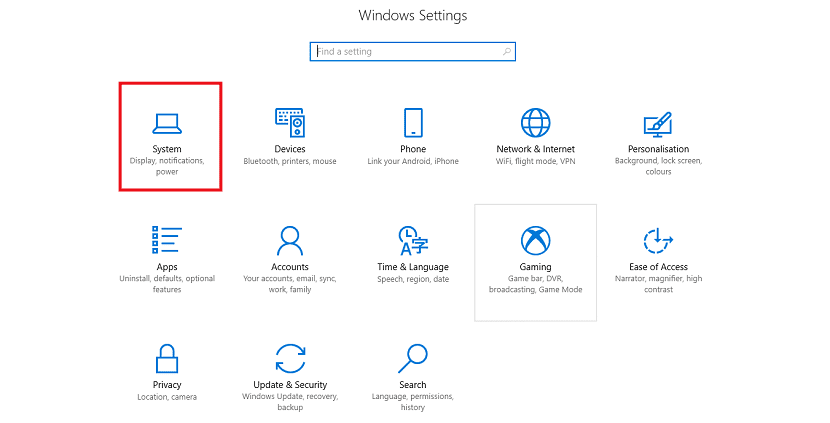
Khi chúng ta đã ở trong hệ thống, chúng ta phải nhìn vào cột xuất hiện ở phía bên trái. Trong đó, chúng tôi tìm thấy một số tùy chọn, trong số đó có tên là "Trình tiết kiệm pin". Nhấp vào tùy chọn này và các phần tương ứng với tùy chọn này sẽ xuất hiện trên màn hình.
Ở đó chúng ta có thể thấy rằng một trong những tùy chọn đầu tiên mà chúng tôi nhận được có tên là Sử dụng pin hoặc sử dụng pin theo ứng dụngNó phụ thuộc vào phiên bản bạn đã cài đặt. Đây là phần mà chúng ta phải nhập. Vì vậy, chúng tôi nhấp vào tùy chọn này.
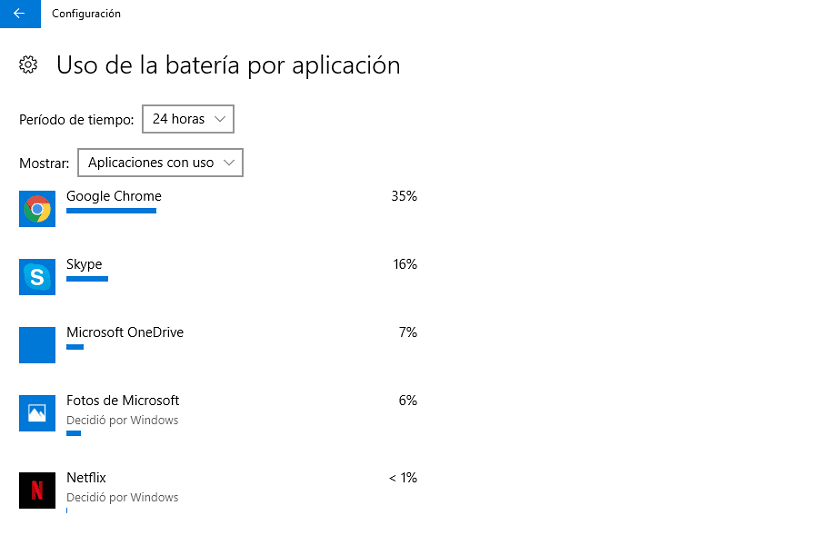
Sau đây chúng ta sẽ xem danh sách các ứng dụng Windows 10 ngốn nhiều pin nhất. Chúng tôi có thể xem những mục tiêu thụ nhiều nhất trong 24 giờ qua hoặc chúng tôi có thể chọn các khoảng thời gian khác. Đây là thông tin cho phép chúng tôi biết ứng dụng nào tiêu thụ nhiều nhất. Một cái gì đó có thể hữu ích khi sử dụng một ứng dụng trong thời gian dài hơn hoặc đơn giản là một sự tò mò.
Bên cạnh đó, cho phép chúng tôi xác định xem chúng tôi có muốn các ứng dụng này có thể chạy trong nền hay không. Một cái gì đó sẽ giúp chúng ta tiết kiệm pin đáng kể trên máy tính Windows 10 của mình.